Puoi utilizzare l'app Logi Options+ per associare e annullare l'associazione del tuo mouse Logi Bolt.
NOTA: in primo luogo, verifica che l'app Logi Options+ sia installata. Puoi scaricare Logi Options+ in Supporto software o nei download dell'assistenza per le aziende.
Associazione di un mouse Logi Bolt
- Apri Logi Options+ e fai clic su Aggiungi dispositivo nell'angolo in alto a destra.
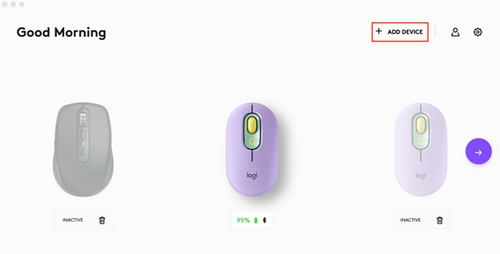
Verrà visualizzato il pannello di selezione del tipo di connessione. Scegli l'opzione Ricevitore Logi Bolt.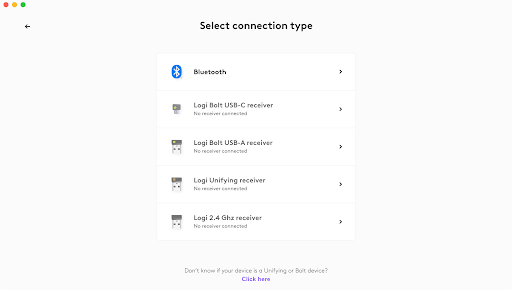
- Sul mouse Logi Bolt, tieni premuto il pulsante di connessione per tre secondi, finché la luce non inizia a lampeggiare velocemente. L'app Logi Options+ inizierà a cercare il dispositivo.
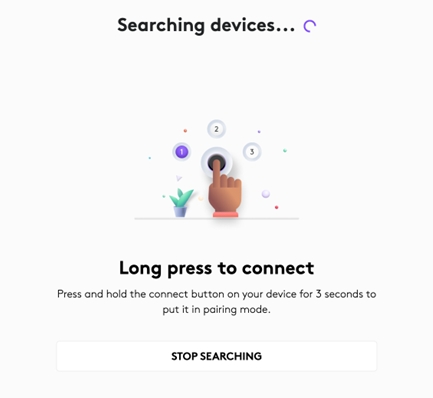
- L'app Logi Options+ rileverà il mouse Logi Bolt. Per eseguire il collegamento, premi l’opzione CONNETTI accanto al nome del dispositivo.
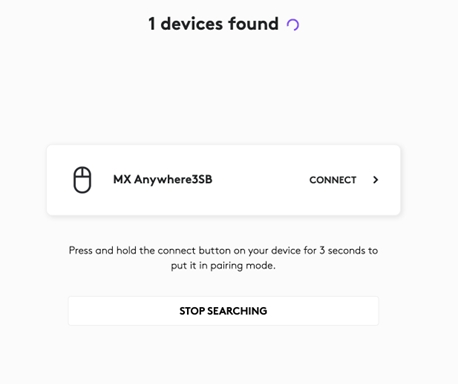
- Verifica il tuo dispositivo seguendo le istruzioni mostrate nell'app.
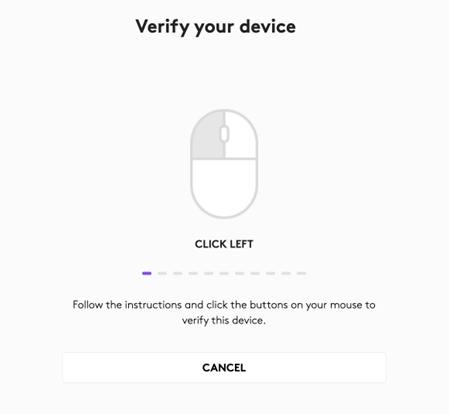
- Logi Options+ mostrerà il dispositivo collegato, la modalità di connessione e la durata della batteria. Ora puoi chiudere l'app Logi Options+.
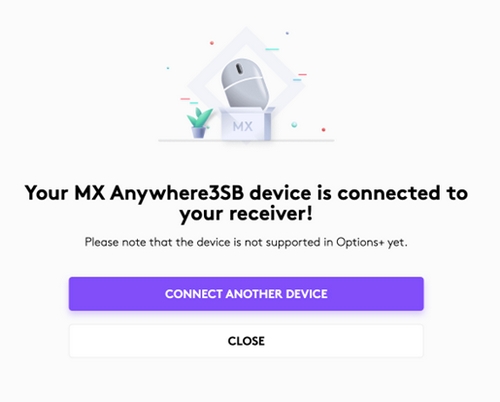
- Se le istruzioni di verifica non sono state seguite correttamente, riceverai una notifica indicante che non è stato possibile verificare il tuo dispositivo. Puoi ritentare la connessione seguendo le istruzioni.
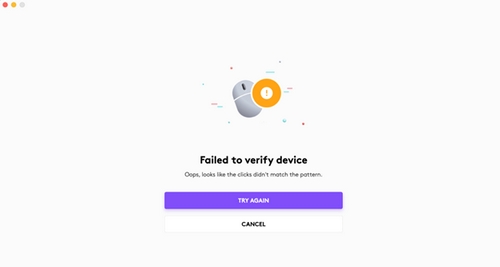
Annullamento dell’associazione di un mouse Logi Bolt
Per annullare l'associazione di un mouse Logi Bolt:
- Apri l'app Logi Options+ e fai clic sull'icona del cestino accanto al dispositivo per rimuovere il dispositivo stesso.

IMPORTANTE: per rimuovere in modo sicuro un dispositivo Logi Bolt, ti consigliamo di rimuoverlo mentre è attivato. Una volta rimosso, il dispositivo risulterà non associato. - Fai clic su SÌ, RIMUOVI per confermare l'annullamento dell'associazione. Il tuo dispositivo non è più associato.
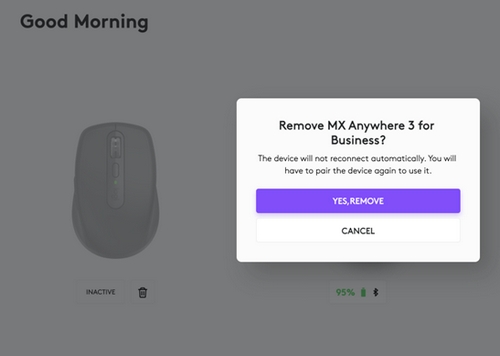
Nota importante: lo strumento di aggiornamento del firmware non è più supportato o gestito da Logitech. Si consiglia vivamente di utilizzare Logi Options+ per i dispositivi Logitech supportati. Siamo qui per assisterti durante questa transizione.
Nota importante: Logitech Preference Manager non è più supportato o gestito da Logitech. Si consiglia vivamente di utilizzare Logi Options+ per i dispositivi Logitech supportati. Siamo qui per assisterti durante questa transizione.
Nota importante: Logitech Control Center non è più supportato o gestito da Logitech. Si consiglia vivamente di utilizzare Logi Options+ per i dispositivi Logitech supportati. Siamo qui per assisterti durante questa transizione.
Nota importante: l'utilità di connessione Logitech non è più supportata o gestita da Logitech. Si consiglia vivamente di utilizzare Logi Options+ per i dispositivi Logitech supportati. Siamo qui per assisterti durante questa transizione.
Nota importante: il software Unifying non è più supportato o gestito da Logitech. Si consiglia vivamente di utilizzare Logi Options+ per i dispositivi Logitech supportati. Siamo qui per assisterti durante questa transizione.
Nota importante: Il software SetPoint non è più supportato o gestito da Logitech. Si consiglia vivamente di utilizzare Logi Options+ per i dispositivi Logitech supportati. Siamo qui per assisterti durante questa transizione.
Domande frequenti
Non ci sono prodotti disponibili per questa sezione
